你家wifi密码多少?——网件 R7000 无线路由器测试
Wi-Fi早已深入我们的生活,改变了我们的生活.近年随着越来越多的设备支持802.11ac标准,5GHz频段的普及也算走上了康庄大道,也因为各种”智能路由”对市场轰炸,路由器这个以前更多处在幕后的角色越来越多的进入我们的视线,对路由器的要求也逐渐提升.究竟什么样的路由器算是一款好路由器,一款百元左右的路由器和千元甚至更高价格的路由器作用"一样",凭什么要花十倍甚至以上的价格去买这么一款路由器呢?我希望通过自己浅薄的认识来为抱有这个疑问的值友解答这个问题.
本文主要面向对组建家庭网络有兴趣的新手,如果有什么文中没提到欢迎在评论里提出,我能解答的一定解答,就算我不知道的,相信张大妈上的大神也会给你解答的,劝人剁手这事儿,相信广大值友还是非常愿意做的.自己在几个月前,在值友的介绍和推荐下先后入手了两款路由,一款为华硕AC66U,另一款为某”智能路由”作二级路由,因为个人对后者颇有微词,所以就不提品牌名了.因为接触这方面时间不长,不论是折腾路由器的数量还是对相关知识的了解肯定比不上张大妈上的各位大神,若有写的不妥之处希望勿喷,但欢迎指正.对抱有为何要花普通路由器十倍的价格买一款这样的产品的值友,我会尽量把我的理解化为简单的语言,好让各位取决自己的要求,来衡量是否需要更换一款更好的路由器.
--------------------------------------------------------------------------------------------------------------------------------------------------------------------------------------
测试计划:
1. 包装,路由器外观及配置,附件
2. 无线信号
3. USB 3.0传输速度
4. QoS
5. 局域网内播放1080P视频
6. 第三方固件
7. 优缺点及瞎扯
--------------------------------------------------------------------------------------------------------------------------------------------------------------------------------------
1. 包装,路由器,附件
 包装正面刚取快递的时候还以为张大妈寄错了东西,箱子的尺寸还是很惊人的.表面有一层薄膜.
包装正面刚取快递的时候还以为张大妈寄错了东西,箱子的尺寸还是很惊人的.表面有一层薄膜.
 包装拼图包装就不多拍了,用OFFICE LENS扫描了一下,拼了一张图,参数等都可以在上面找到.
包装拼图包装就不多拍了,用OFFICE LENS扫描了一下,拼了一张图,参数等都可以在上面找到.
 机器正面机器表面也覆盖了一张薄膜,防止运输过程中划伤.整个机器比AC66U大了很多,手放上去还没路由器一半大.面板采用了哑光的处理.
机器正面机器表面也覆盖了一张薄膜,防止运输过程中划伤.整个机器比AC66U大了很多,手放上去还没路由器一半大.面板采用了哑光的处理.
 机器侧面机器侧面是个斜角,确实有点"夜鹰"的感觉,并且有密密麻麻的散热孔.
机器侧面机器侧面是个斜角,确实有点"夜鹰"的感觉,并且有密密麻麻的散热孔.
 机器背面背面的贴纸标注了一些机器信息,机器背面同样有很多散热孔,四个角都有脚垫,支持挂墙.
机器背面背面的贴纸标注了一些机器信息,机器背面同样有很多散热孔,四个角都有脚垫,支持挂墙.
正面是一排指示灯,分别是电源灯,网络连接状态,2.4GHz,5GHz,USB1,USB2,四个LAN口状态灯,无线状态和WPS.
 无线开关和WPS按钮最后两个灯可以看到和其它相比有轻微的凸起,实际上这是两个按键,一个是无线开关,按住几秒可以快速开关无线,一个是WPS按钮,可以快速添加设备,免去输密码的步骤.
无线开关和WPS按钮最后两个灯可以看到和其它相比有轻微的凸起,实际上这是两个按键,一个是无线开关,按住几秒可以快速开关无线,一个是WPS按钮,可以快速添加设备,免去输密码的步骤.
 接口一览背面带了5个千兆以太网口(1WAN+4LAN),一个USB 2.0接口用于连接打印机,每个天线接口都带有有保护套.
接口一览背面带了5个千兆以太网口(1WAN+4LAN),一个USB 2.0接口用于连接打印机,每个天线接口都带有有保护套.
 电源适配器附带的电源适配器也比普通的路由器要大一点,输出为12V 3.5A.
电源适配器附带的电源适配器也比普通的路由器要大一点,输出为12V 3.5A.
 附赠的网线随机附赠的网线,带屏蔽.
附赠的网线随机附赠的网线,带屏蔽.
 大小对比和一元硬币的大小对比.尺寸为285x184.5x50mm
大小对比和一元硬币的大小对比.尺寸为285x184.5x50mm
当初预计的拆机图因为种种原因,只能用smallnetbuilder的图给各位看看了.
 主板正面拆下屏蔽罩后可以看到两颗博通的BCM4360无线控制器.还有2.4GHz和5GHz的Skyworks的无线功放芯片各三颗.
主板正面拆下屏蔽罩后可以看到两颗博通的BCM4360无线控制器.还有2.4GHz和5GHz的Skyworks的无线功放芯片各三颗.
 主板背面主板背面可以看到USB3.0上用了黑色的胶布来做屏蔽.
主板背面主板背面可以看到USB3.0上用了黑色的胶布来做屏蔽.
 主板背面去掉屏蔽罩后可以看到BCM4709 SoC,内存和闪存.
主板背面去掉屏蔽罩后可以看到BCM4709 SoC,内存和闪存.
--------------------------------------------------------------------------------------------------------------------------------------------------------------------------------------
2. 无线信号
收到R7000后,在某宝买了张PCE-AC66(话说外观真是骚呢)准备测试无线部分,结果寄到另一个地址了.现在只有一个150M的无线网卡,发挥不了R7000的性能,预计用WirelessMon测试只能改为用手机端的WiFi分析仪了.
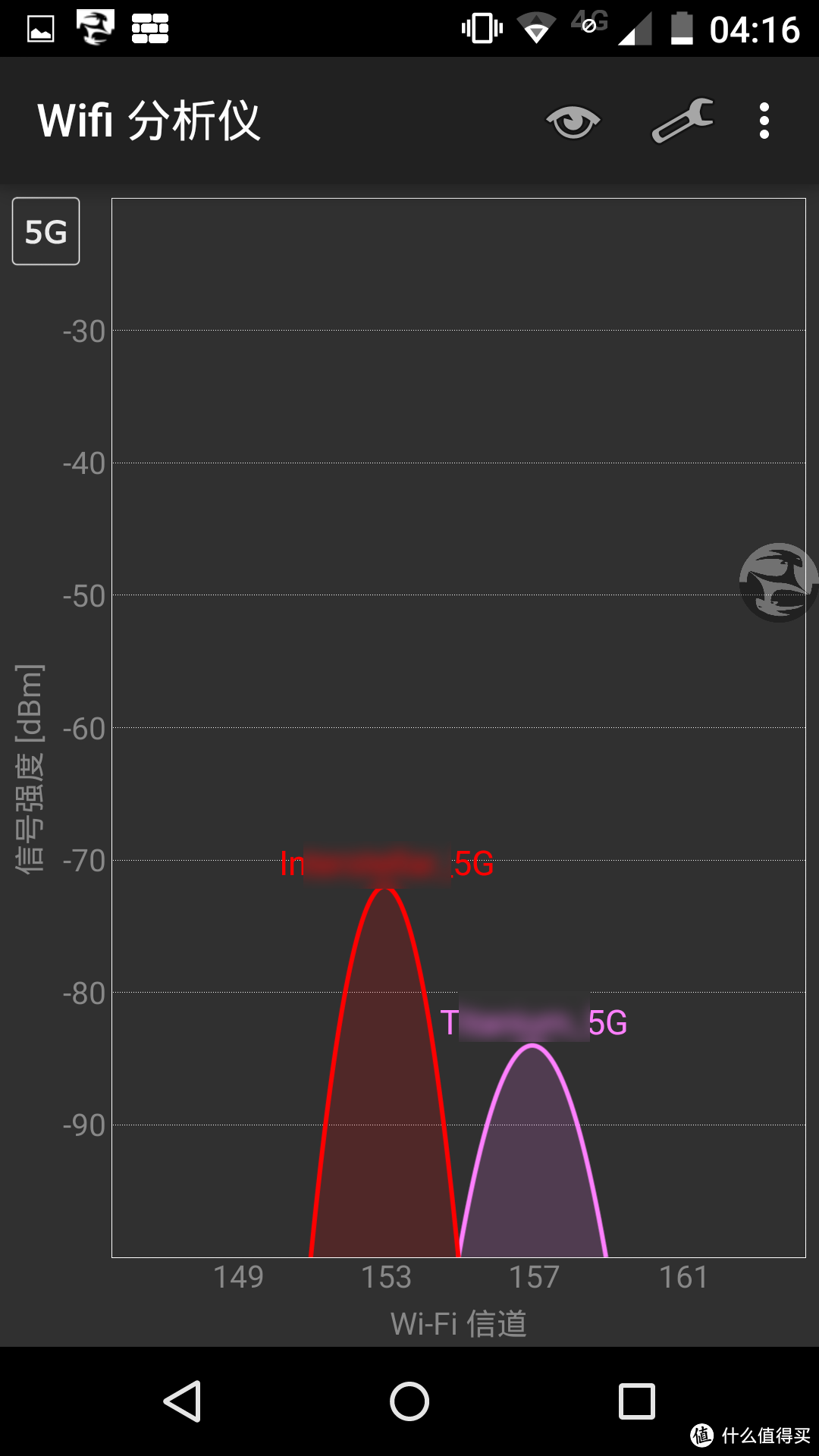 5GHz两堵墙测试中I开头的为R7000,T开头的为某智能路由,因为信号随时在变,仅作参考.因为国家标准对功率的限制,正规品牌路由器不论怎么吹嘘穿墙,覆盖等,都不代表信号能好到哪儿去,用过的无线路由器虽然不多,实际使用下来,100多平方的房子总有些犄角旮旯信号覆盖不了,要解决覆盖问题可以用无线AP,预埋网线,和电力猫的方法解决.
5GHz两堵墙测试中I开头的为R7000,T开头的为某智能路由,因为信号随时在变,仅作参考.因为国家标准对功率的限制,正规品牌路由器不论怎么吹嘘穿墙,覆盖等,都不代表信号能好到哪儿去,用过的无线路由器虽然不多,实际使用下来,100多平方的房子总有些犄角旮旯信号覆盖不了,要解决覆盖问题可以用无线AP,预埋网线,和电力猫的方法解决.
--------------------------------------------------------------------------------------------------------------------------------------------------------------------------------------
3. USB 3.0传输速度
因为R7000带了USB 3.0,与我在用的AC66U相比优势相当明显.
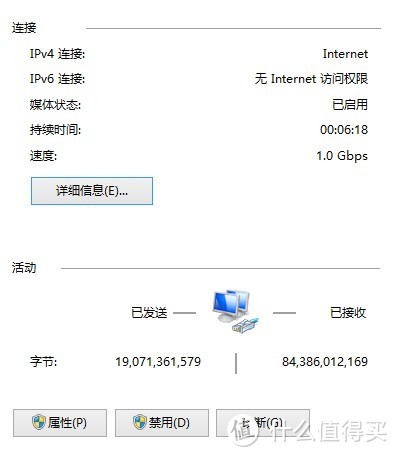 网卡测试电脑网卡为千兆,向USB 3.0上挂载的硬盘写入读取.
网卡测试电脑网卡为千兆,向USB 3.0上挂载的硬盘写入读取.
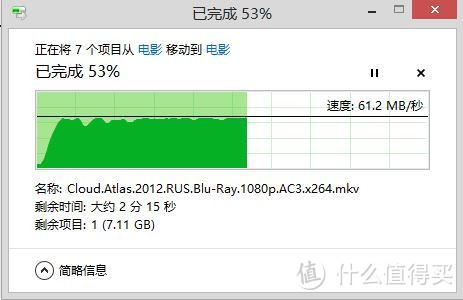 写入在用网线连接PC和R7000的传输中,读取速度基本在60MB/S上下,而且速度平稳,写入也有40M/S,个人对这个成绩十分满意,
写入在用网线连接PC和R7000的传输中,读取速度基本在60MB/S上下,而且速度平稳,写入也有40M/S,个人对这个成绩十分满意,
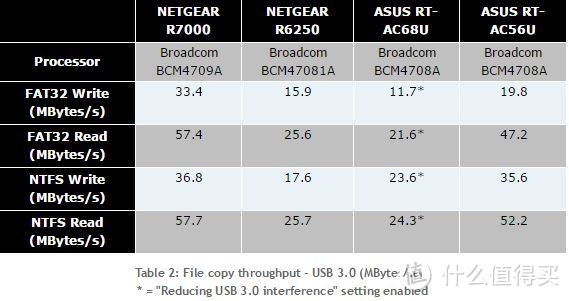 网站测试这张图是国外网络设备相关网站smallnetbuilder在13年对几款热门路由器的测试结果,速度和我测试的相差不多,可以看到R7000的成绩还是很突出的.
网站测试这张图是国外网络设备相关网站smallnetbuilder在13年对几款热门路由器的测试结果,速度和我测试的相差不多,可以看到R7000的成绩还是很突出的.
--------------------------------------------------------------------------------------------------------------------------------------------------------------------------------------
4. QoS
目前中国版固件V1.0.3.28_1.1.22PRRU和国际版固件V1.0.4.28_1.1.64在设置里均没有Dynamic QoS的选项.
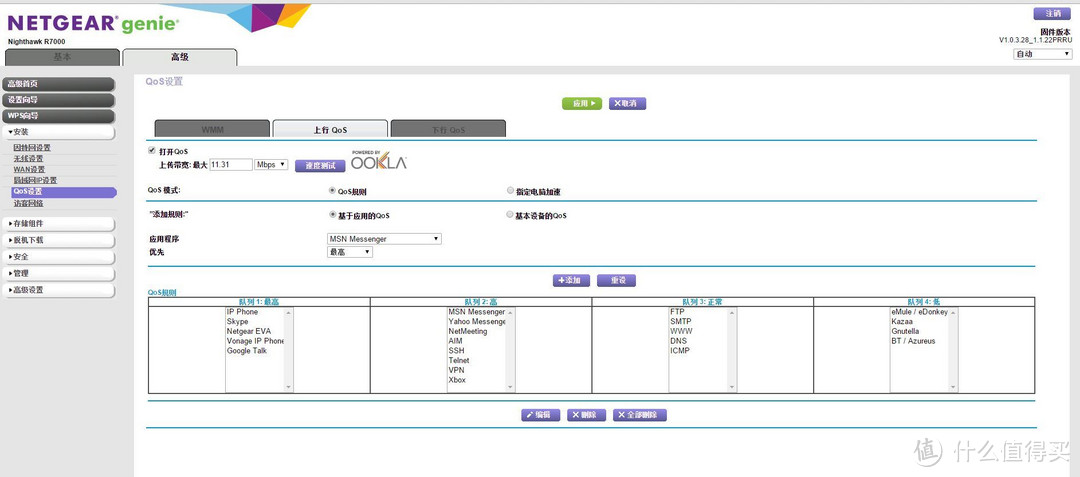 上行QoS最新中国版固件上行QoS里分为两种,一种是基于应用的QoS,一种是基于设备.预设了一些基本的应用和服务,队列1基本上是视频聊天软件,队列4都是下载服务.可以自己添加规则,但需要知道应用所使用的协议类型和端口,一个一个设置的话略微麻烦.
上行QoS最新中国版固件上行QoS里分为两种,一种是基于应用的QoS,一种是基于设备.预设了一些基本的应用和服务,队列1基本上是视频聊天软件,队列4都是下载服务.可以自己添加规则,但需要知道应用所使用的协议类型和端口,一个一个设置的话略微麻烦.
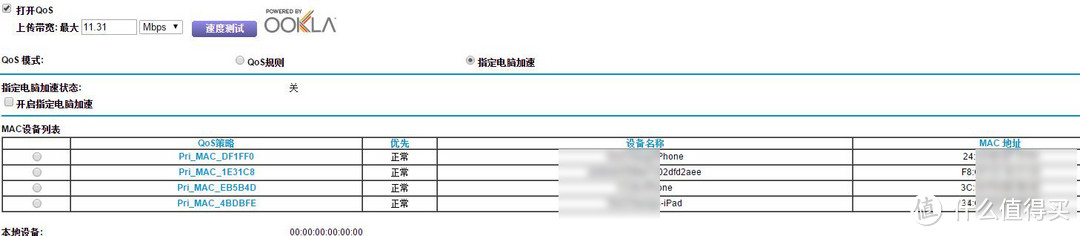 指定电脑加速给各个设备设定优先级个人认为除非为了限制室友或者访客,自己用的话意义不大,比如我的电脑可能有些时候玩游戏,这个时候优先级需要高一点.有些时候下载,优先级低一点也无所谓,这个时候设置到底应该怎么设置优先级呢?
指定电脑加速给各个设备设定优先级个人认为除非为了限制室友或者访客,自己用的话意义不大,比如我的电脑可能有些时候玩游戏,这个时候优先级需要高一点.有些时候下载,优先级低一点也无所谓,这个时候设置到底应该怎么设置优先级呢?
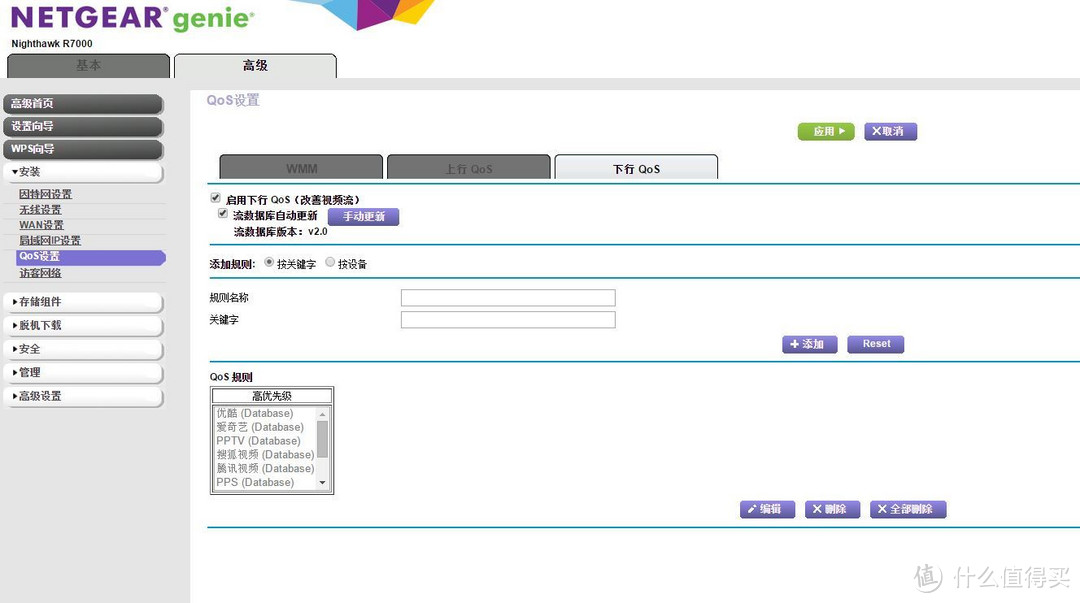 下行QoS下行QoS也有两种方式,分别为按关键字和按设备,预设了国内主流视频网站.
下行QoS下行QoS也有两种方式,分别为按关键字和按设备,预设了国内主流视频网站.
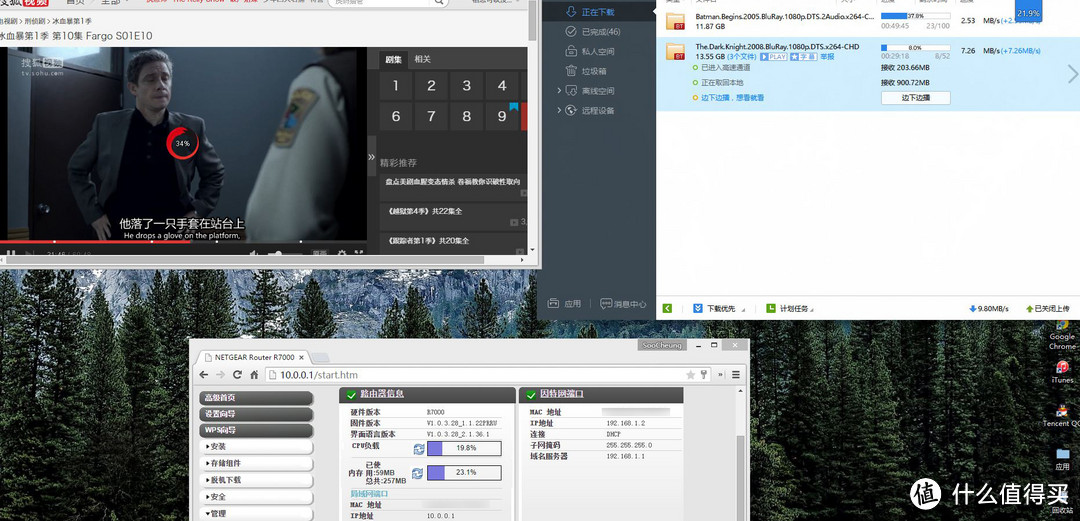 QoS控制在第一张图里面可以看到我的下行是12MB/s,第二张图里我选择了搜狐视频播放一个"原画"级别的视频,可以看到迅雷的下载速度有所下降.但是,我并不认为是R7000的QoS在起作用,进行多次实验,下载速度不是什么时候都会下降,上图也可以看到,在播放视频的时候出现了卡顿.
QoS控制在第一张图里面可以看到我的下行是12MB/s,第二张图里我选择了搜狐视频播放一个"原画"级别的视频,可以看到迅雷的下载速度有所下降.但是,我并不认为是R7000的QoS在起作用,进行多次实验,下载速度不是什么时候都会下降,上图也可以看到,在播放视频的时候出现了卡顿.
--------------------------------------------------------------------------------------------------------------------------------------------------------------------------------------
5. 局域网播放1080P视频
以R7000的配置,就算1080P原盘也不在话下了,我用星际穿越REMUX版作测试,大小为42.7G.码率见下图.
 视频大小评测环境为PC有线连接路由器,两个设备无线连接5Ghz频段,三者同时播放硬盘上的星际穿越,同时开启下载,测试内网播放是否卡顿以及是否会影响外网下载.
视频大小评测环境为PC有线连接路由器,两个设备无线连接5Ghz频段,三者同时播放硬盘上的星际穿越,同时开启下载,测试内网播放是否卡顿以及是否会影响外网下载.
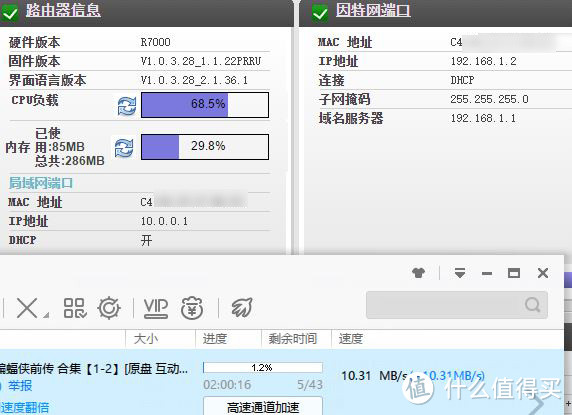 测试结果测试结果,三个设备都可以同时流畅播放,无线设备因为网卡的限制,在拖动进度条的时候会有8,9秒的卡顿,PC有线连接几乎拖动几乎没什么卡顿,CPU占用率为69%,内存占用为30%,外网网速也没有受到影响.
测试结果测试结果,三个设备都可以同时流畅播放,无线设备因为网卡的限制,在拖动进度条的时候会有8,9秒的卡顿,PC有线连接几乎拖动几乎没什么卡顿,CPU占用率为69%,内存占用为30%,外网网速也没有受到影响.
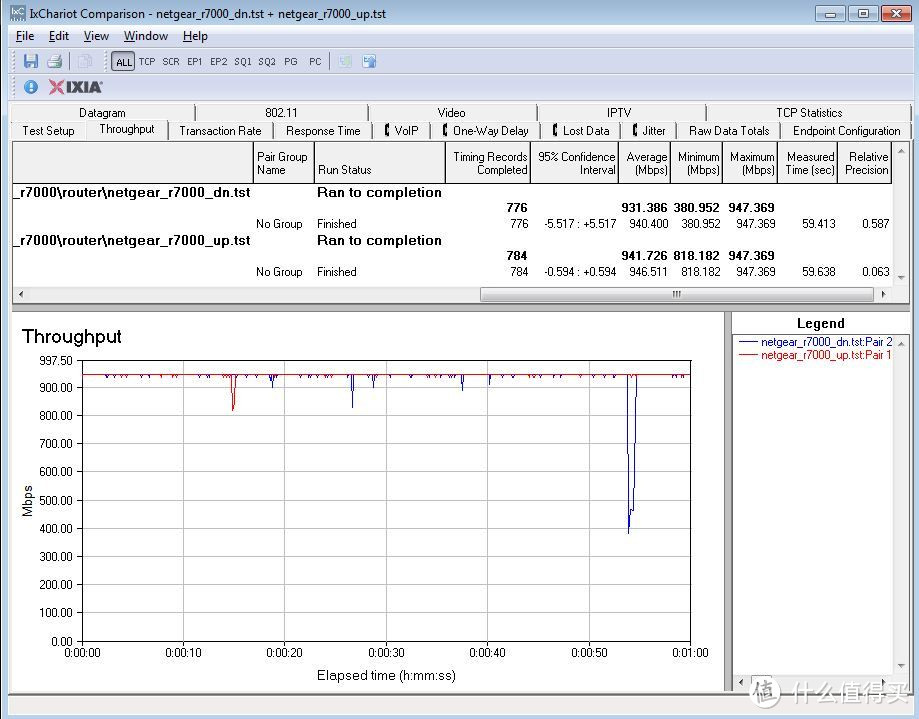 smallnetbuilder数据以上两张图是smallnetbuilder的测试,反正我看不懂,能看懂的看吧.
smallnetbuilder数据以上两张图是smallnetbuilder的测试,反正我看不懂,能看懂的看吧.
--------------------------------------------------------------------------------------------------------------------------------------------------------------------------------------
6. 第三方固件
收到R7000之后,先后刷了梅林,Tomato,DD和网件的国际版固件,因为时间关系不能仔细评测,简单的说一下各个固件的优势.
在买AC66U之前经常在张大妈评论里看见一句话,网件固件烂,所以当初选择了华硕.收到R7000之后发现其实并非那么烂,虽然界面确实是没华硕的固件设计合理直观.
首次连接路由器会跳出来一个这样的页面,自动设定好了SSID和密码.
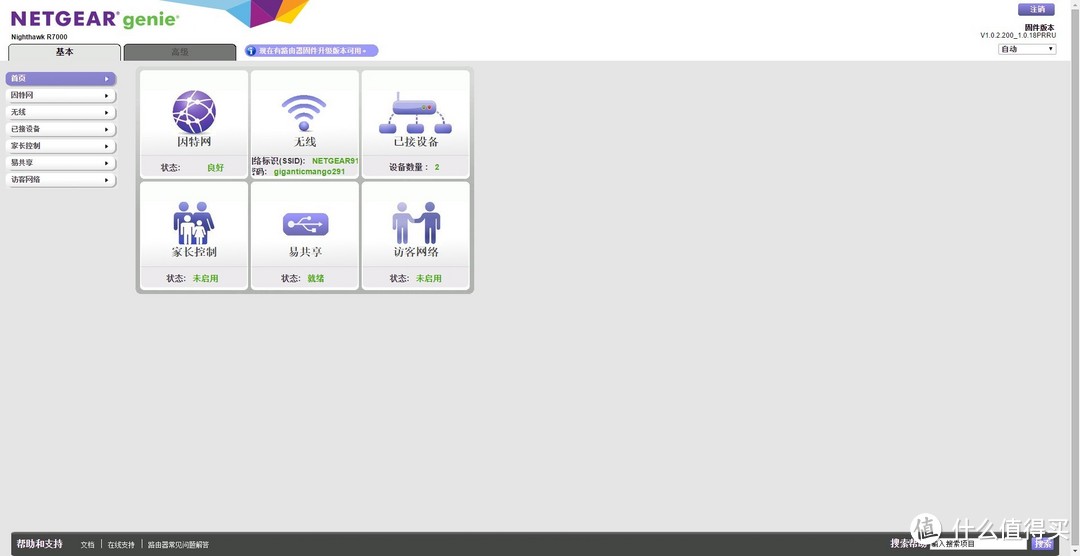 主界面主界面有六个方块,可以快捷进入相关设置页面.左上有基本和高级两个选项.选几个常用的功能介绍,就不一一介绍了.
主界面主界面有六个方块,可以快捷进入相关设置页面.左上有基本和高级两个选项.选几个常用的功能介绍,就不一一介绍了.
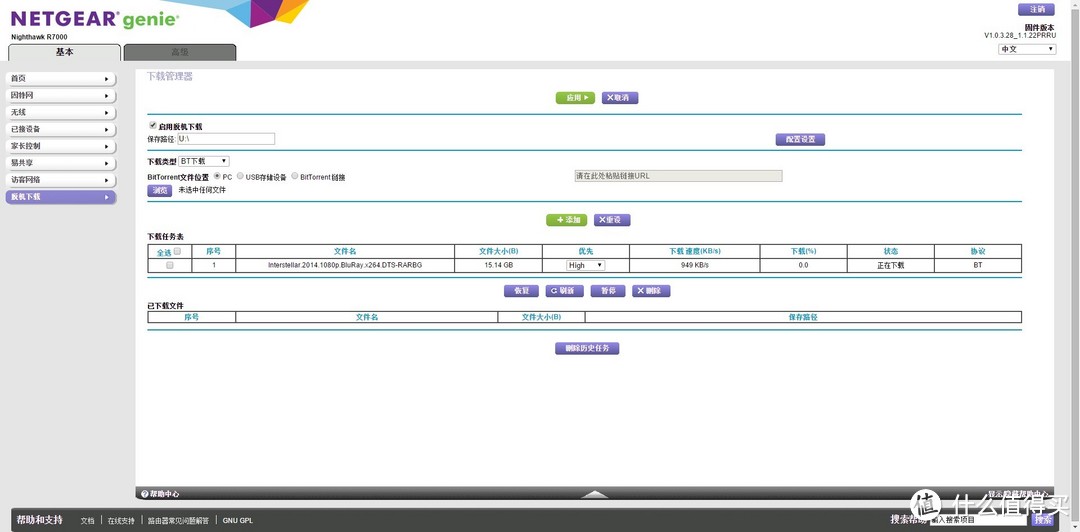 脱机下载中国版固件比国际版固件多了一个脱机下载的功能,支持BT,eD2k,FTP和HTTP连接.
脱机下载中国版固件比国际版固件多了一个脱机下载的功能,支持BT,eD2k,FTP和HTTP连接.
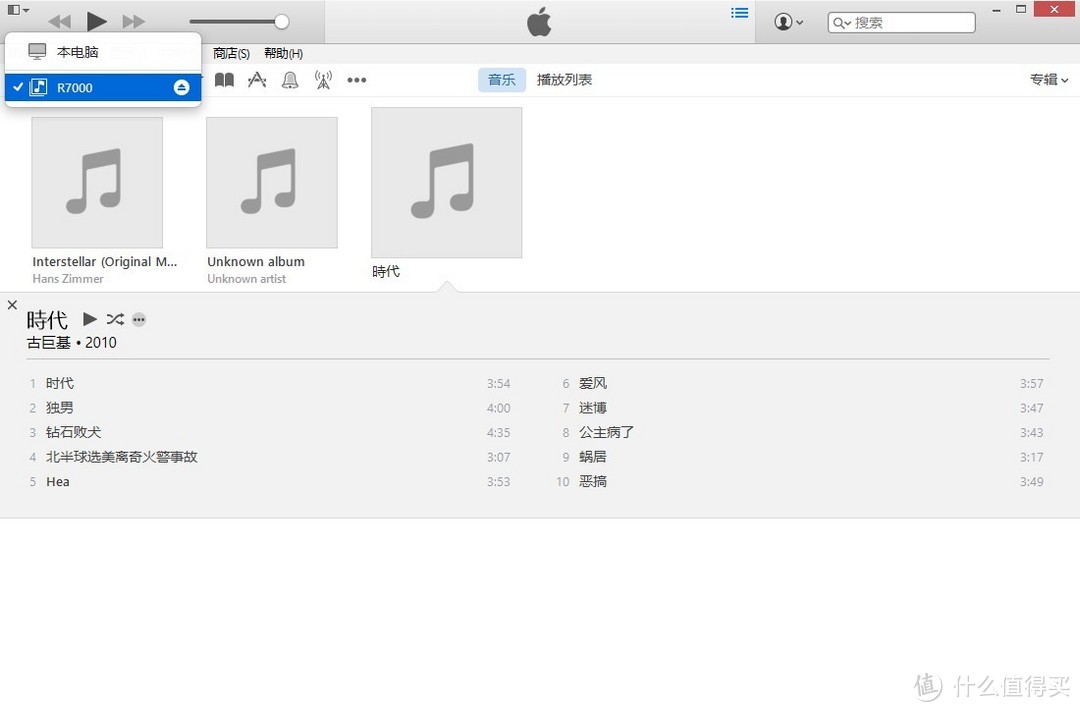 iTunesR7000支持iTunes服务器功能,可以在Windows,PC上播放硬盘里的音乐.但是我拷贝了一个MP3,和一张AAC的专辑到硬盘里,能在iTunes上找到,但是无法读取封面,无法播放.
iTunesR7000支持iTunes服务器功能,可以在Windows,PC上播放硬盘里的音乐.但是我拷贝了一个MP3,和一张AAC的专辑到硬盘里,能在iTunes上找到,但是无法读取封面,无法播放.
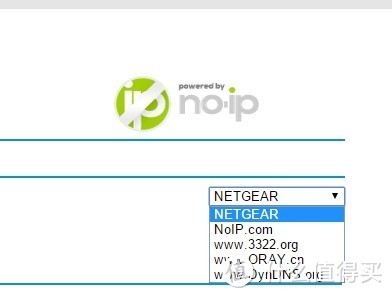 动态DNS动态DNS支持网件自家的,NoIP,DynDNS,此外也支持国内的花生壳和3322.
动态DNS动态DNS支持网件自家的,NoIP,DynDNS,此外也支持国内的花生壳和3322.
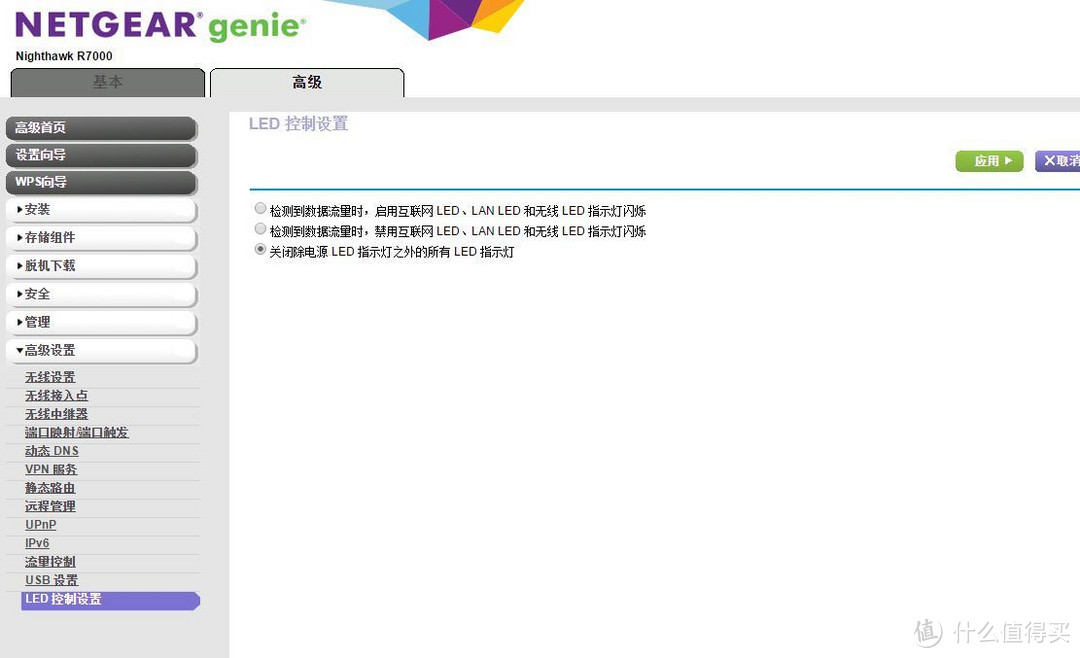 LED开关不喜欢光污染的话,可以选择关闭除电源键之外的所有灯光.
LED开关不喜欢光污染的话,可以选择关闭除电源键之外的所有灯光.
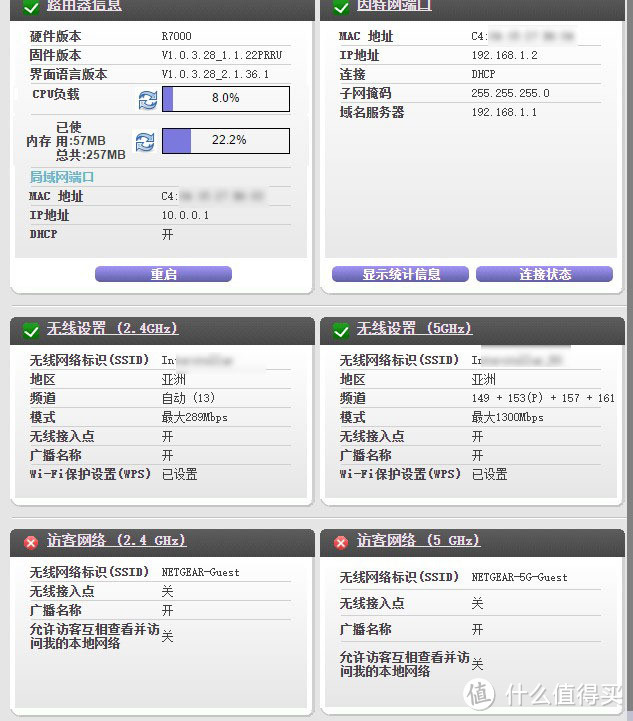 路由器状态在高级-管理里可以查看路由器状态,CPU,内存的占用等.
路由器状态在高级-管理里可以查看路由器状态,CPU,内存的占用等.
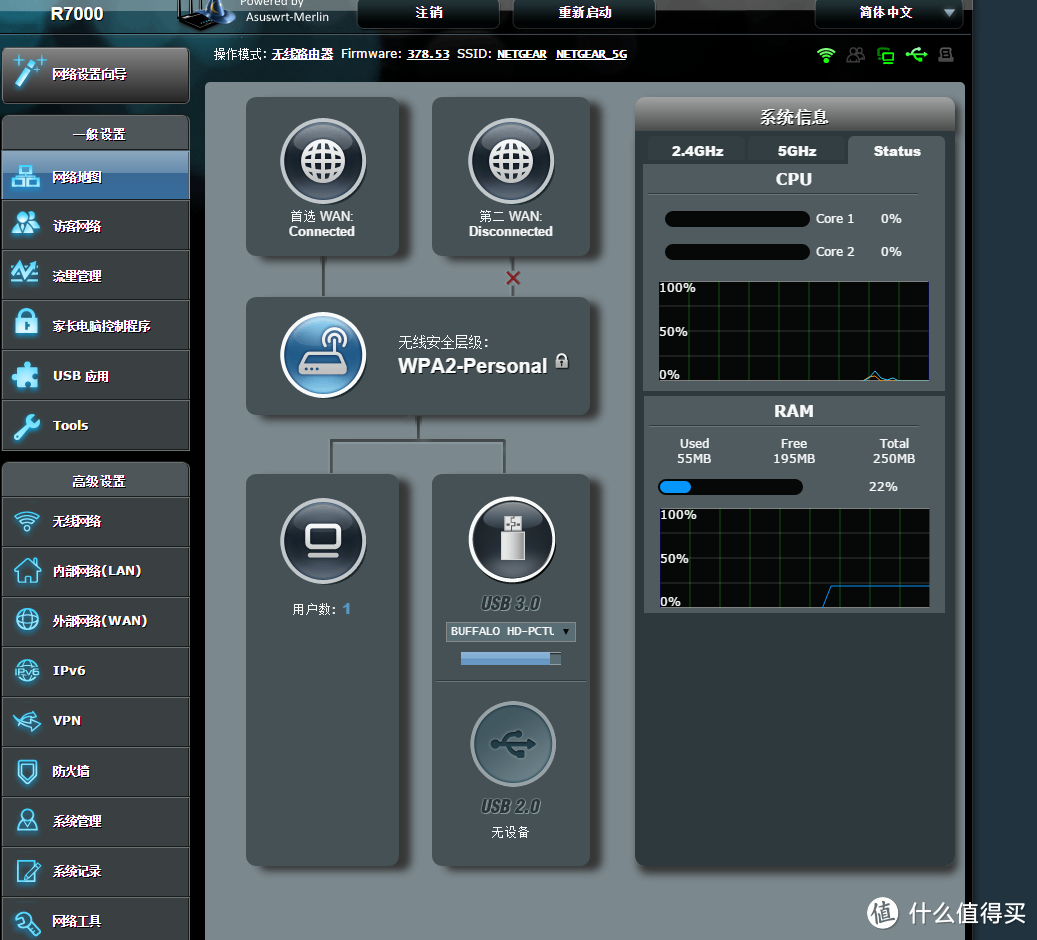 梅林双拨梅林固件是根据华硕路由器的固件修改而来,支持双拨,图中就是双拨的界面,不过当时我没设置,100M已经够用了.
梅林双拨梅林固件是根据华硕路由器的固件修改而来,支持双拨,图中就是双拨的界面,不过当时我没设置,100M已经够用了.
梅林固件支持调节功率.
当然共享打印机和脱机下载也是支持的.
DD该有的功能也都有,最直观的优势当然就是个性化强,支持迅雷远程下载了吧.
 QoSTT使用起来十分流畅,不像官方固件和DD修改一个选项有很长的等待时间,而且QoS也做的很好.
QoSTT使用起来十分流畅,不像官方固件和DD修改一个选项有很长的等待时间,而且QoS也做的很好.
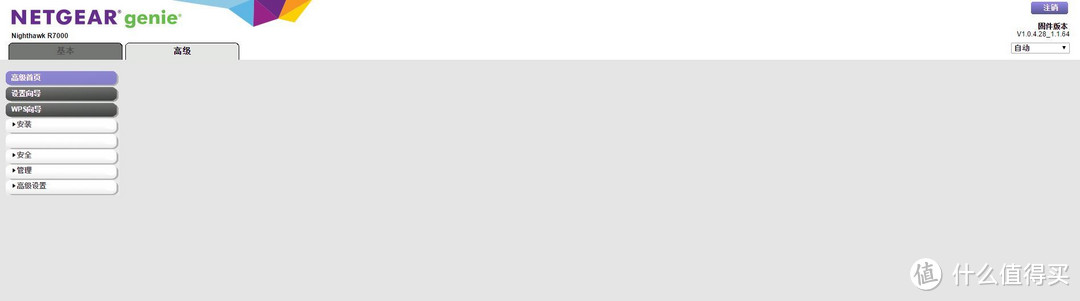 如果语言设置为中文的话,有一个选项是空白,但是使用是正常的.
如果语言设置为中文的话,有一个选项是空白,但是使用是正常的.
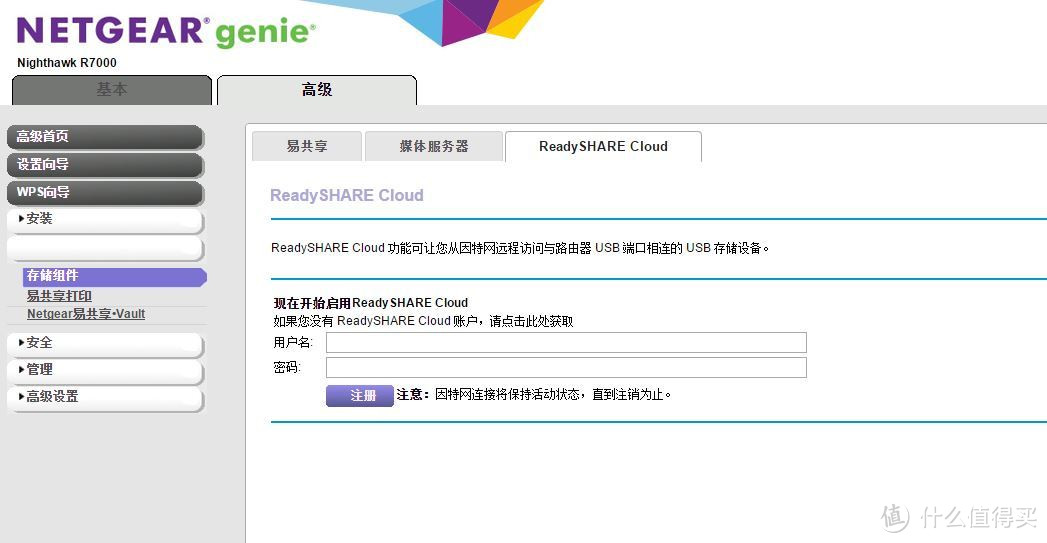 网件云国际版比起中国版多了一个网件云的选项,这个服务在中国已经下线了.
网件云国际版比起中国版多了一个网件云的选项,这个服务在中国已经下线了.
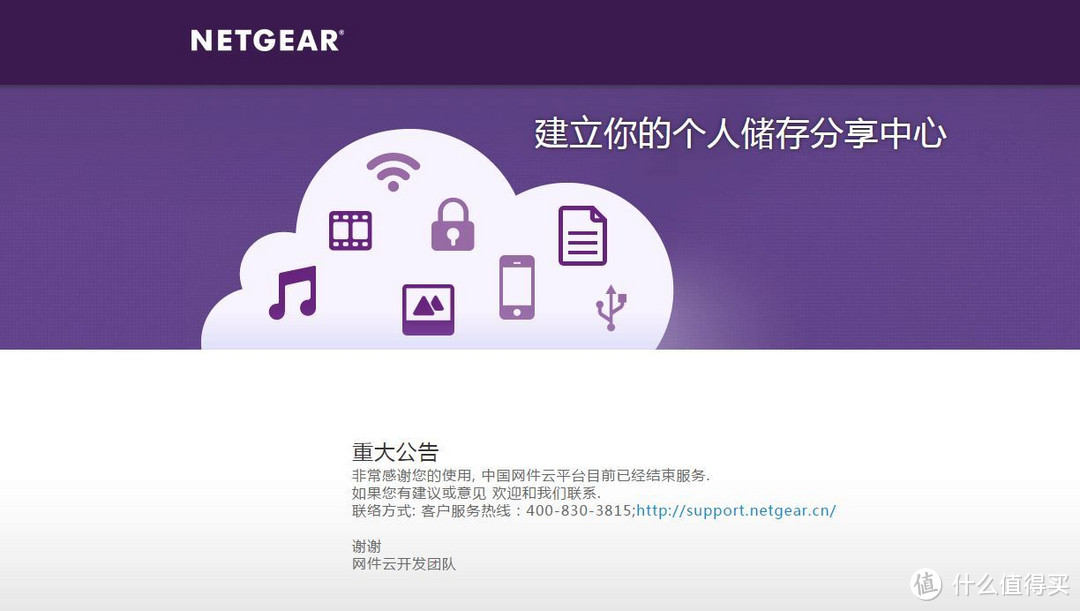 网件云几个固件都各有各的优劣,DD功能最强大,但是配置复杂,TT QoS做的很好.梅林配置方便,界面也是最好看的,支持双拨,不过最后我还是暂时回到了原厂固件,等以后慢慢折腾.
网件云几个固件都各有各的优劣,DD功能最强大,但是配置复杂,TT QoS做的很好.梅林配置方便,界面也是最好看的,支持双拨,不过最后我还是暂时回到了原厂固件,等以后慢慢折腾.
--------------------------------------------------------------------------------------------------------------------------------------------------------------------------------------
7. 优缺点及瞎扯
写完评测后,我对网件已经路人转粉了,各个方面都挺满意,也明白了为什么有那么多人推荐网件.
优点:
性价比高.查了下主站的历史低价,R7000跟AC66U的价格差不多,性能却高了很多.
现在大夏天发热也能接受.
能满足多人,高强度的需求
固件还算稳定.连续使用了几天也没发生重启,卡顿等现象.
做工不错
缺点:
固件界面需要改善.在用惯现在各种OS和应用之后,回过头看网件的固件确实觉得不够合理,也不太好看.
QoS不够"聪明".希望能早日用上R7500那样的QoS,
个人太大,不知道出于散热还是什么原因.而且还不是6300那样的立式设计,实在有够占地方的.
最后瞎扯一下为何需要中高端路由?
每次在主站推荐中高端路由器的时候,总有人会说”这个和我1XX的路由器有什么区别.”其实不论什么东西,只要有更高的追求都不可避免遇到一分钱一分货,一块钱两分货这种脱离”实用”的情况. 为何需要?当你不满地摊10块钱耳机的啪啪啪声响的时候,可能你会选择更好的耳机,当你不满手机拍照的效果的时候,可能你也会选择一款单反,这些东西都有一个总共的特点,就是非生活必要.中高端路由器也是同理.
有什么用?
路由器,我认为是家庭网络的基础设施,有了它家庭网络内的其它设备才能正常工作.由于设计到家庭网络的组建,要展开的话实在太大了.站内已经有相当多的经验可以参考,我就偷懒带过,给出站内链接,有兴趣的可以了解一下.
>>>>>>网络组建可参考Vespa写的系列:https://post.smzdm.com/xilie/3841/
举几个例子来说明:
a) 局域网内盒子/HTPC安装XBMC管理观看高清电影或剧集. 一个电影各种高清的大小也是不同的,一般从大到下分为BD原盘>Remux>BDrip.路由器在其中的扮演的角色就是传输的角色,而原盘的码率一般是30Mbps-40Mbps之间,如果你路由器硬件跟不上,或者吞吐量跟不上,如果家里使用的人还多的话,基本上都用不舒坦.
>>>>>>XBMC的功能是十分强大的,安装使用参考: https://post.smzdm.com/p/61872
>>>>>>高清电影基础知识普及参考:https://post.smzdm.com/p/14146 这个经验第一部分讲解了一些基础知识,可以看看.
b) 连接NAS进行影视,文档,照片的管理和备份. NAS好处就不多说了,更好的路由器无非就是传输速度更快.我现在是用以前的电脑组的黑群晖,不过功耗太高,也不美观,琢磨着过几个月还是直接买个白群了. 另外如果要求不高,中高端路由器在一定程度上能取代NAS
>>>>>>NAS能做什么?推荐阅读这篇文章后半部分,作为入门十分合适https://post.smzdm.com/p/102882
c) 高配置,更智能的QoS. 高配置这点没什么好说的,就像电脑一样,CPU/内存不够就发生卡顿.迅雷之类的下载器和视频网站的核心基本就是P2P(点对点),P2P根据资源的不同会建立多个连接数,每个连接都会占用路由器的资源,就算带宽足够的情况下,路由器处理能力跟不上可能会发生断网,重启之类的故障, 更别说内网依旧有数据要传输了.而QoS就像一个食堂大妈,在保证其它人有饭菜吃的情况下,如果你吃得下就给你多吃点.还是用迅雷来举例的话,就是我用NAS挂着迅雷下载东西,在不用手动进行限速的情况下,我可以照常玩游戏,家里其它人也可以流畅看视频,QoS会合理分配好你的带宽,高配置和QoS可以说是相辅相成的.
d) 总结来说就是更快,更快,更快 一个路由器的最高价值还是体现在速度上,看见有很多"现在的网速根本发挥不了千兆"的言论.坦言,中高端路由器的优势就在内网传输,如果你只是习惯上XX视频网站看看视频,家里人少,同时使用的设备不多,Windows从来没开过共享(或者觉得龟速的传输无所谓,又或习惯拿着U盘拷过来拷过去),不看高清,那中高端路由器的价值对你而言就是零.
写到这就结束了,自己也意识到因为事前工作没做好,造成了很多不足,希望各位谅解.









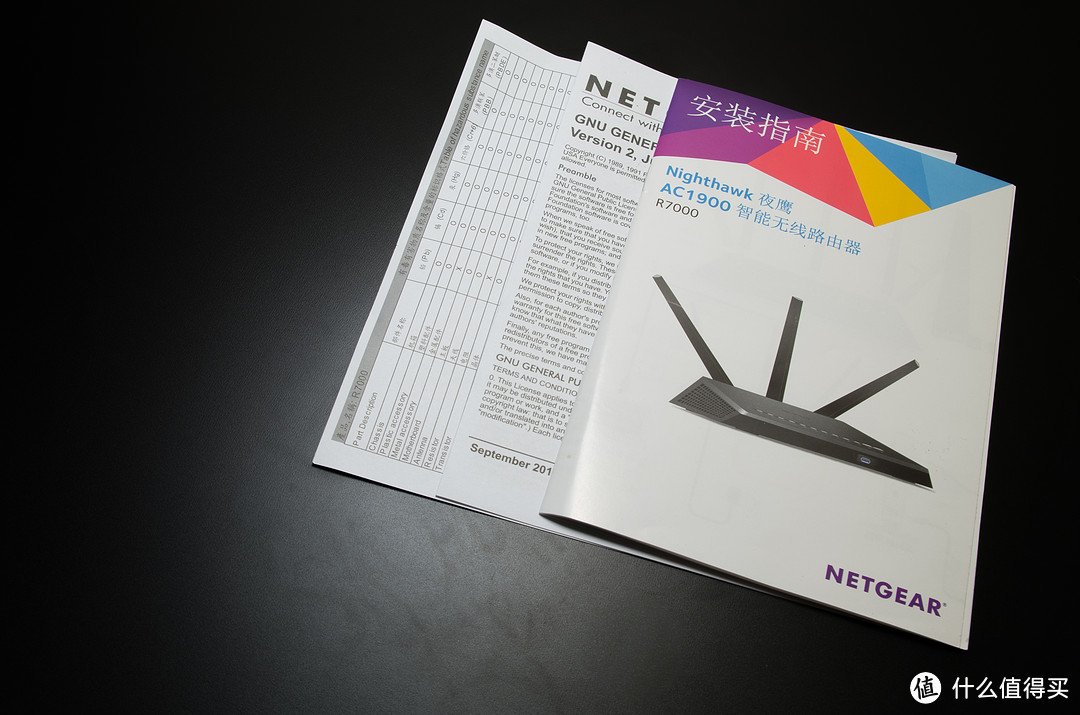
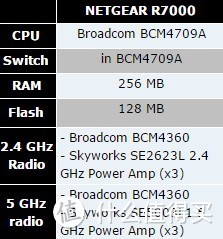


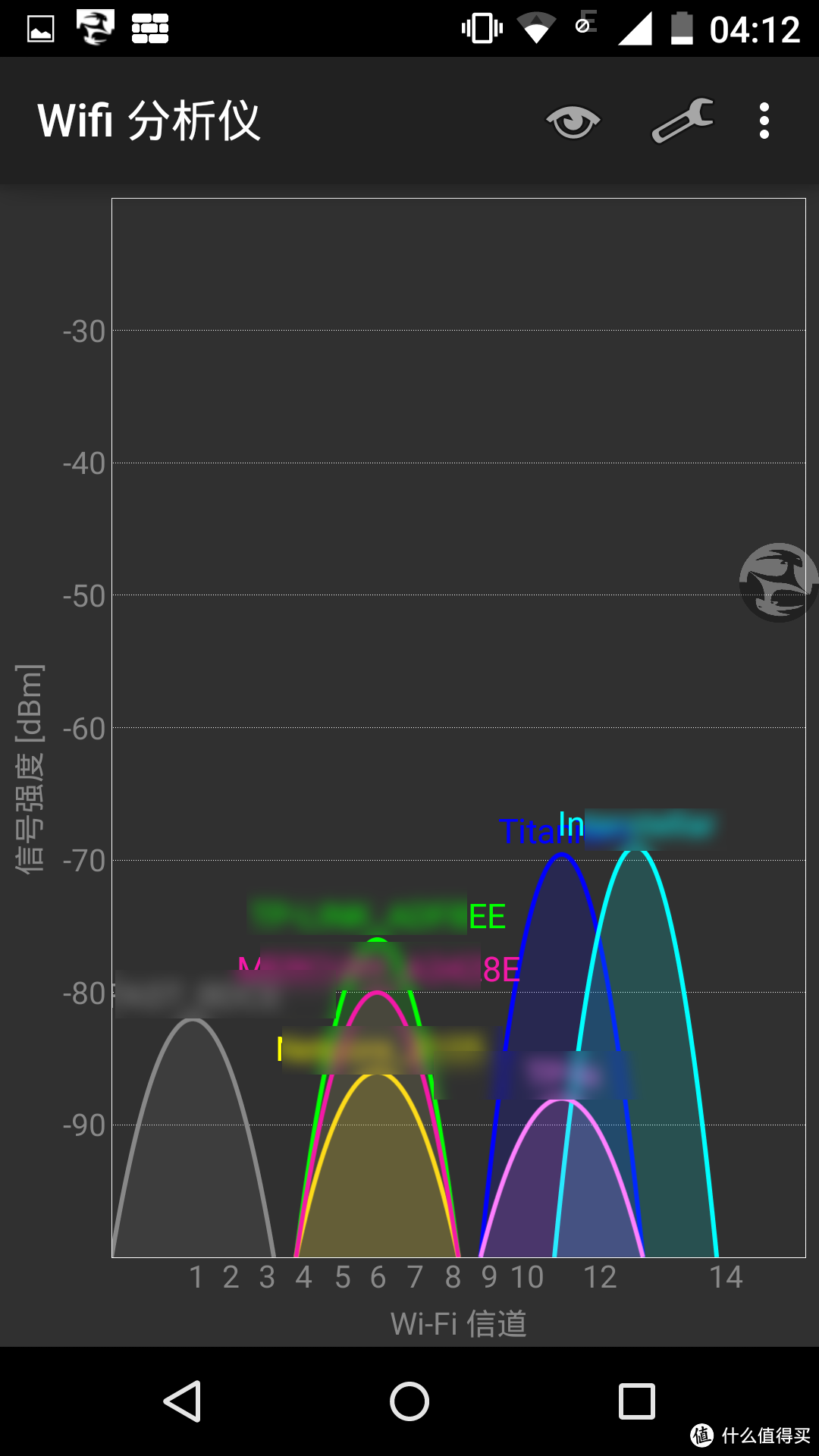
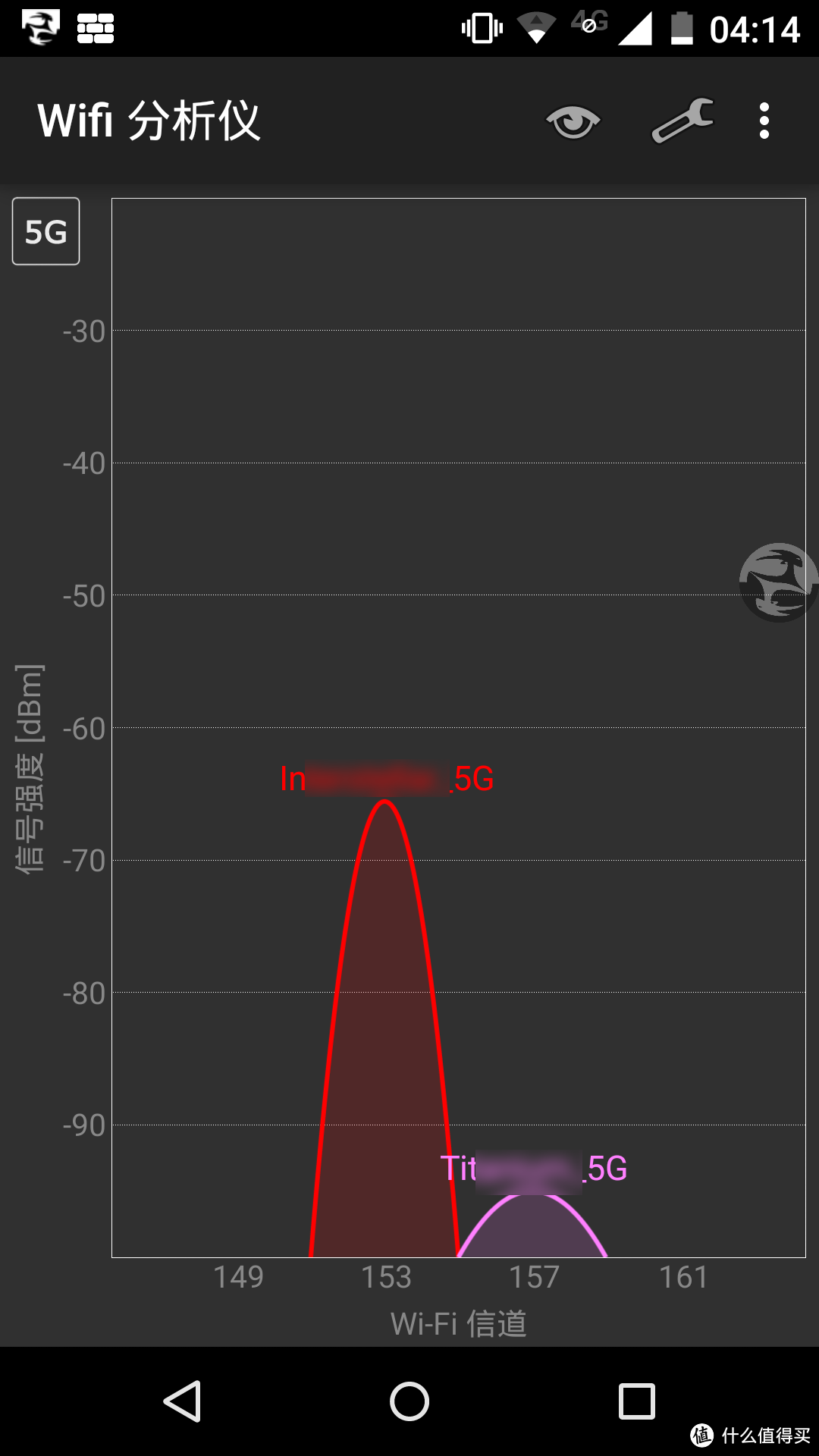
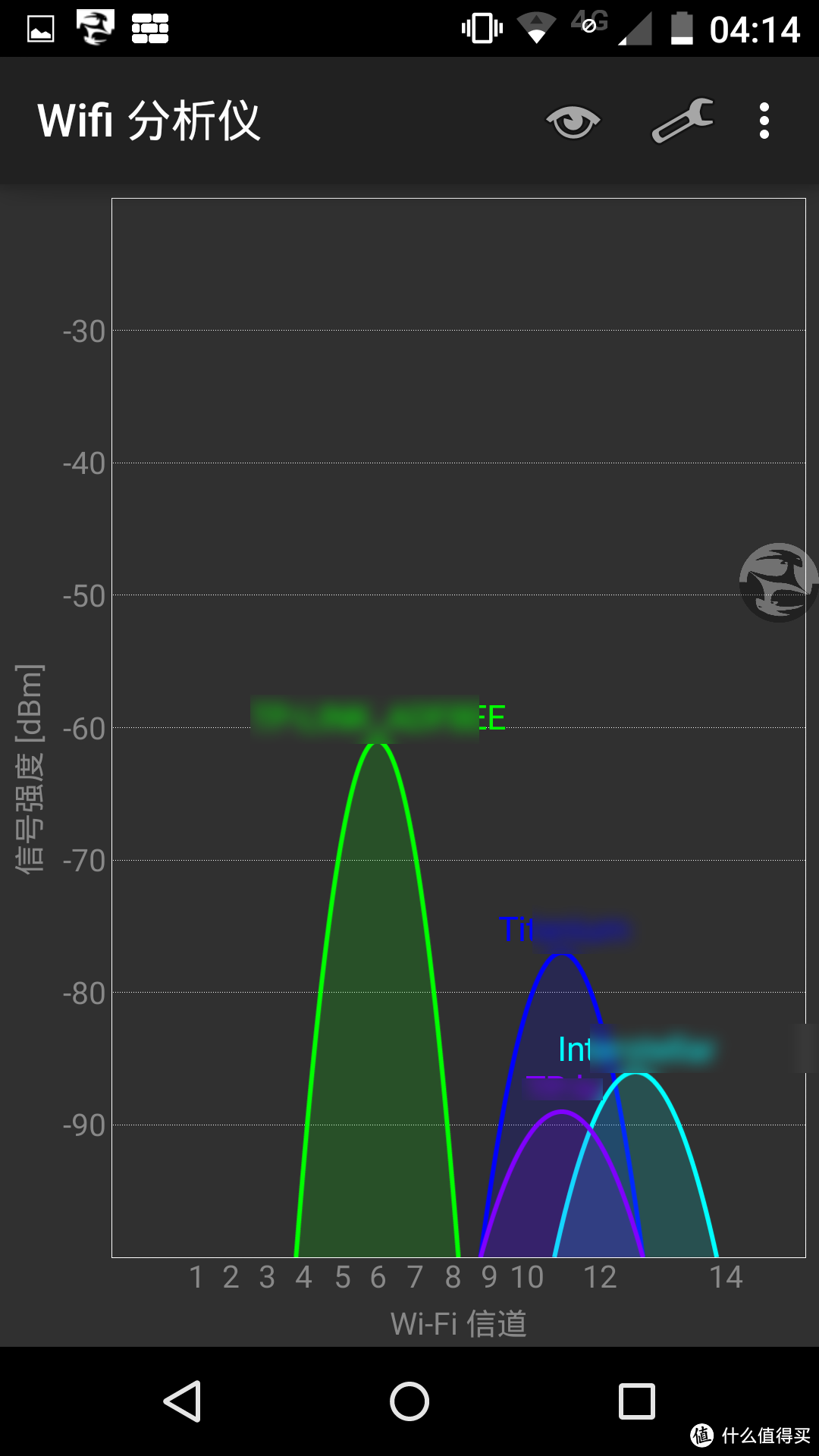
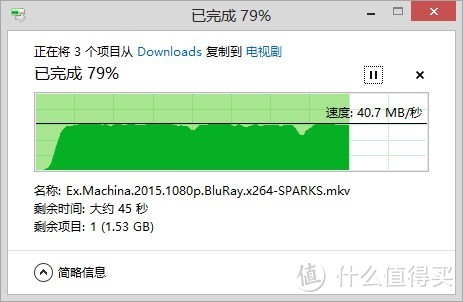
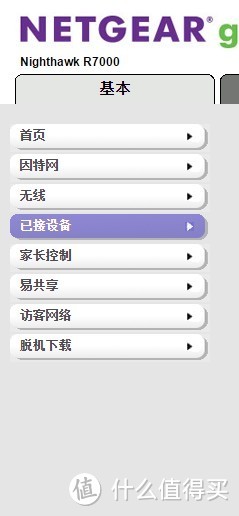
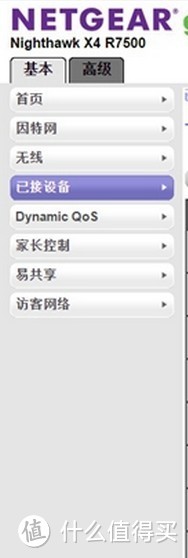
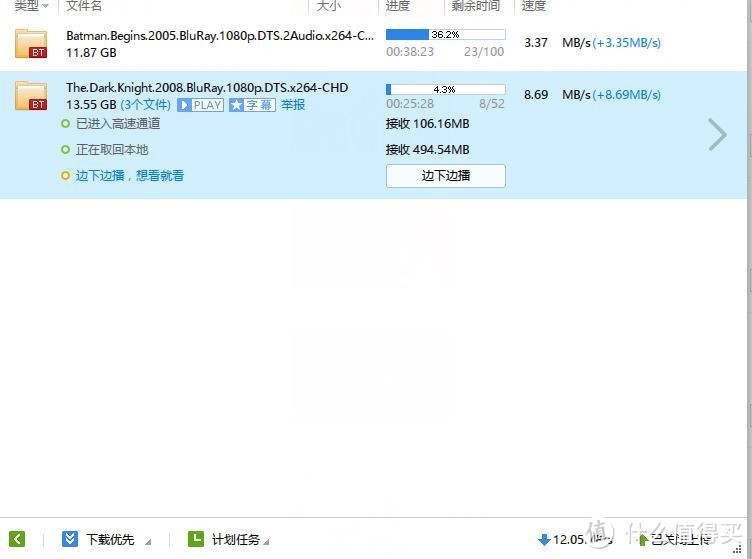
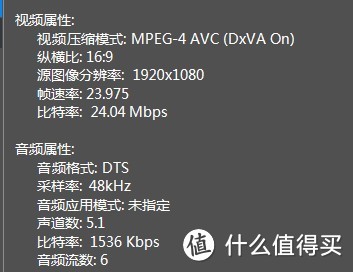
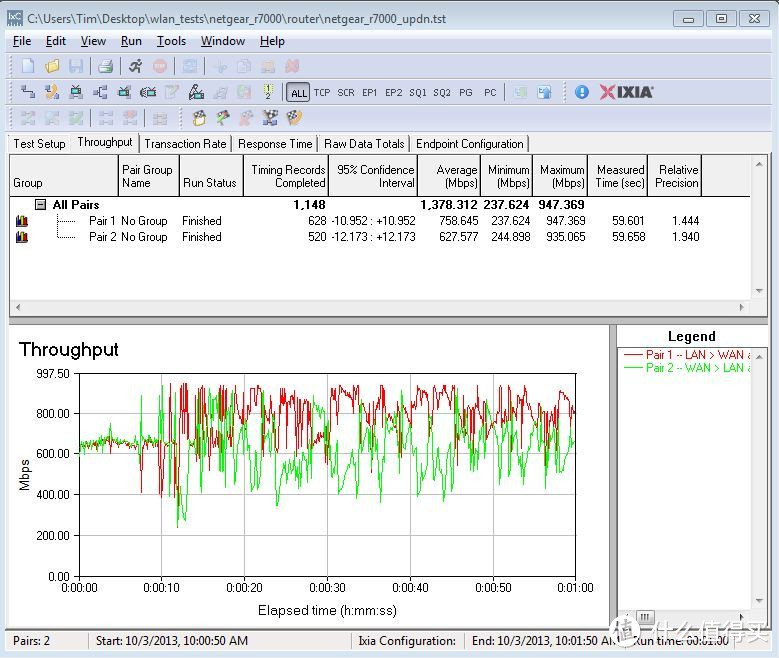

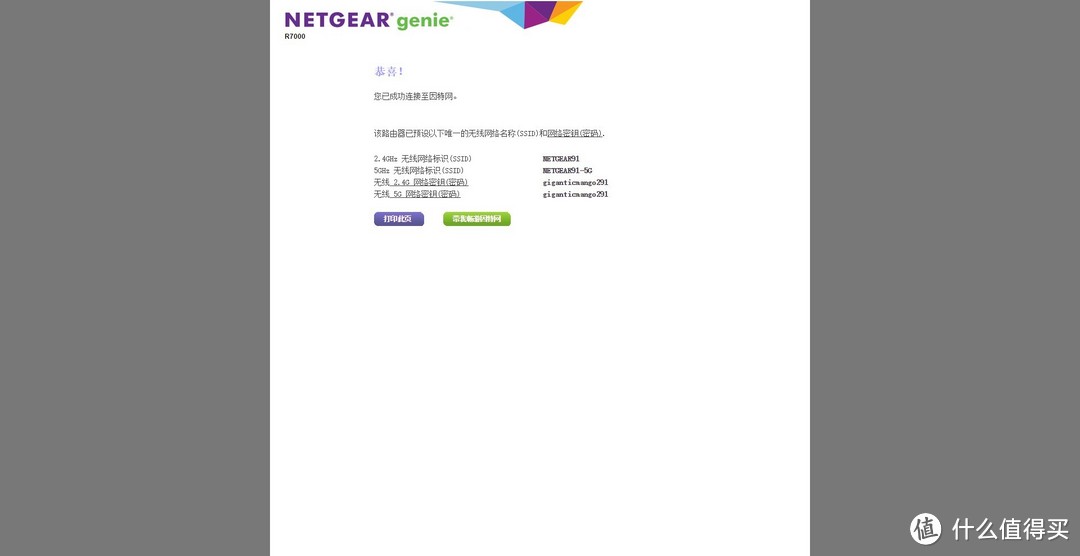
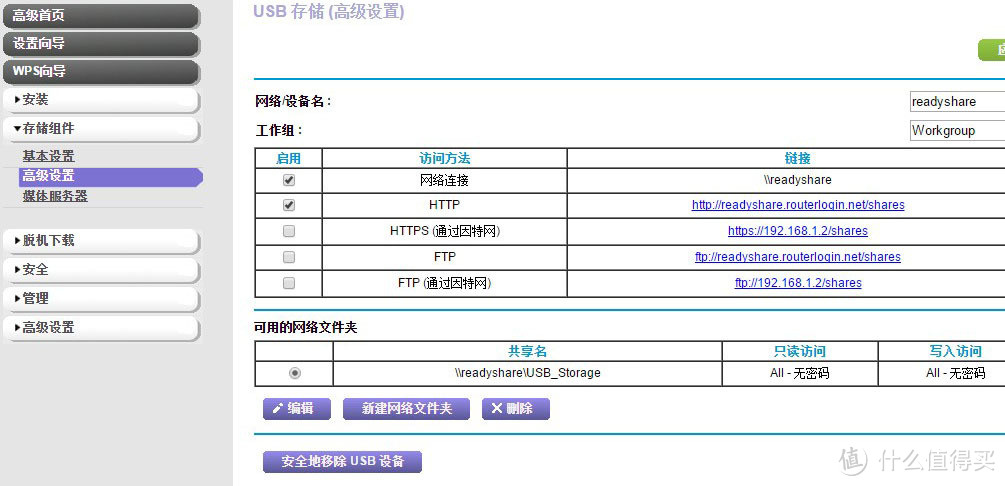
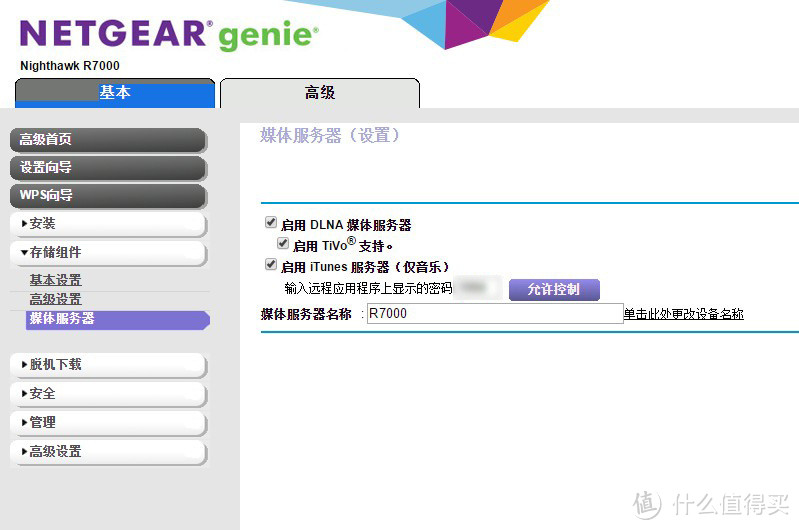
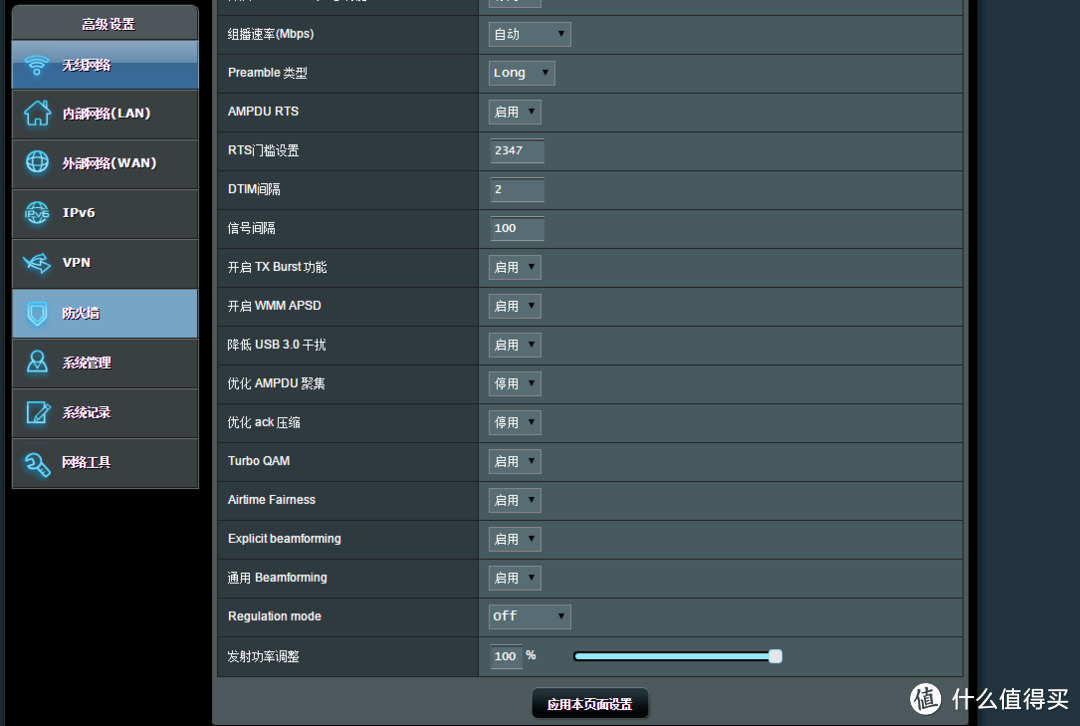
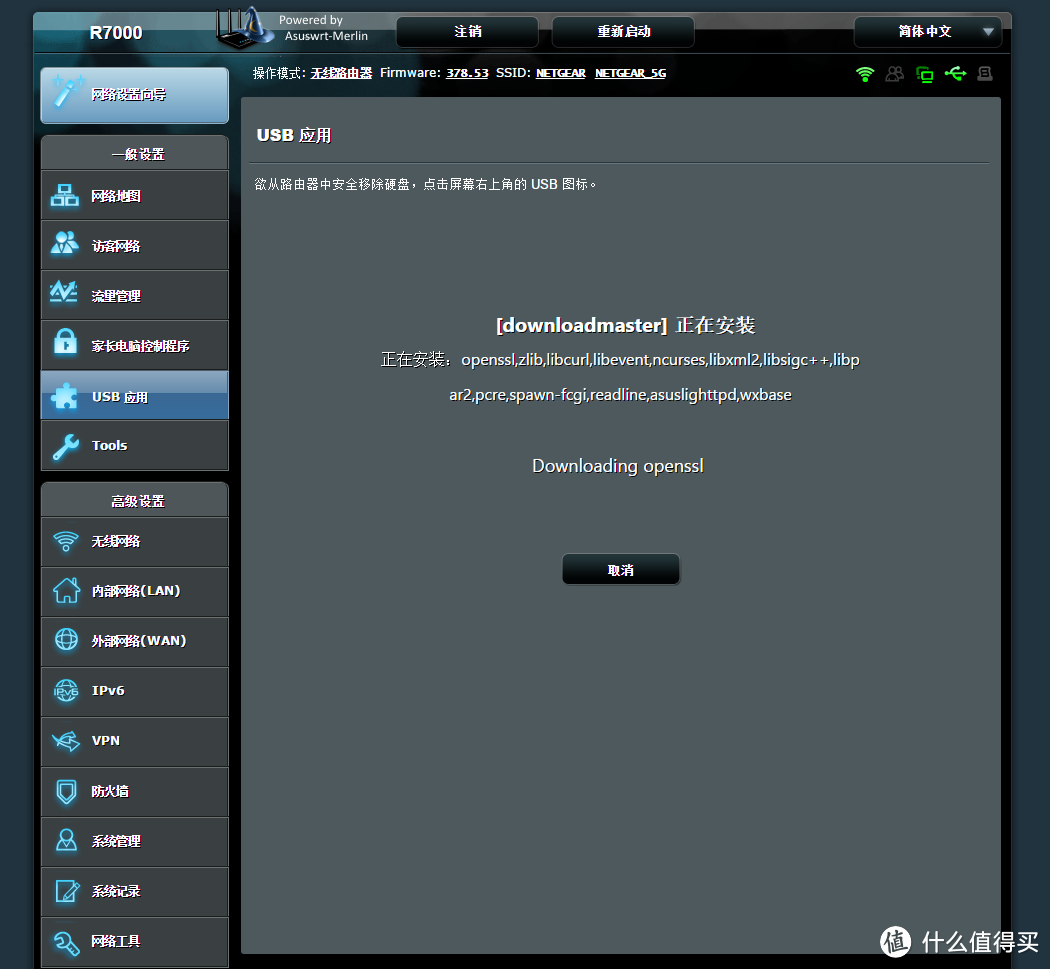
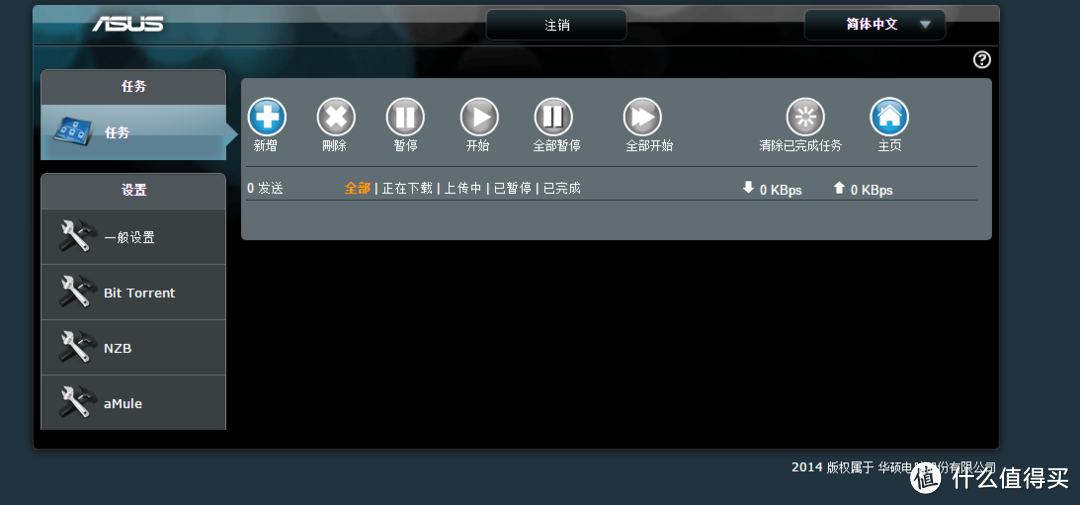

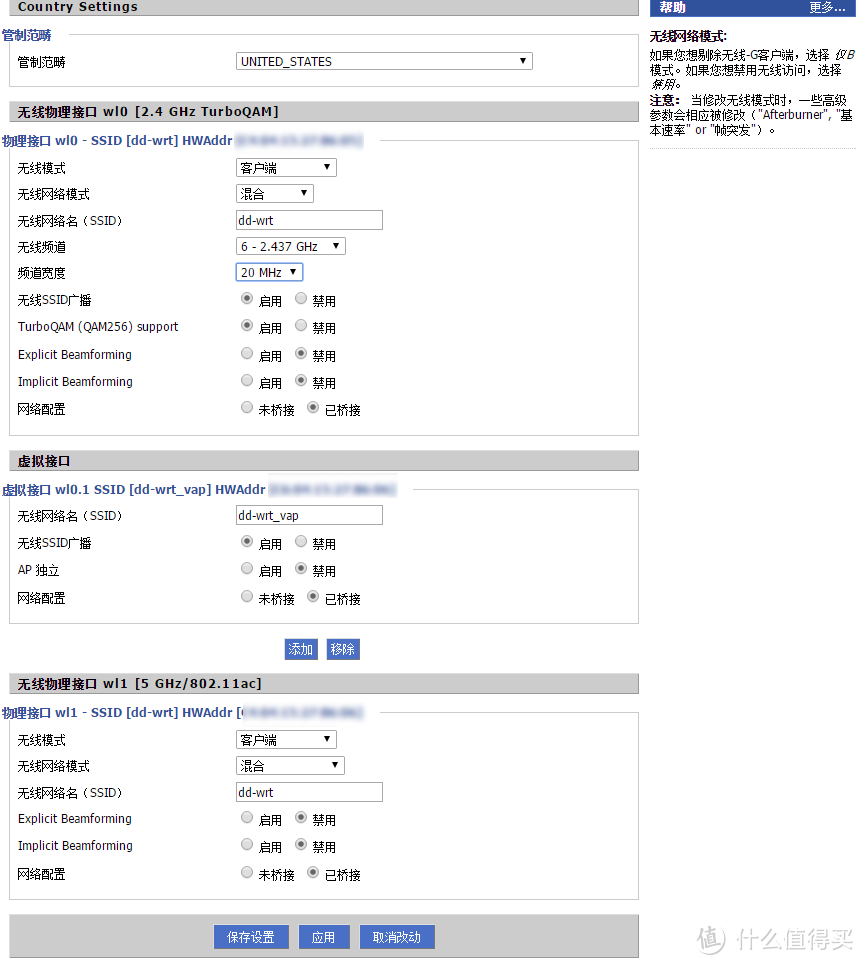

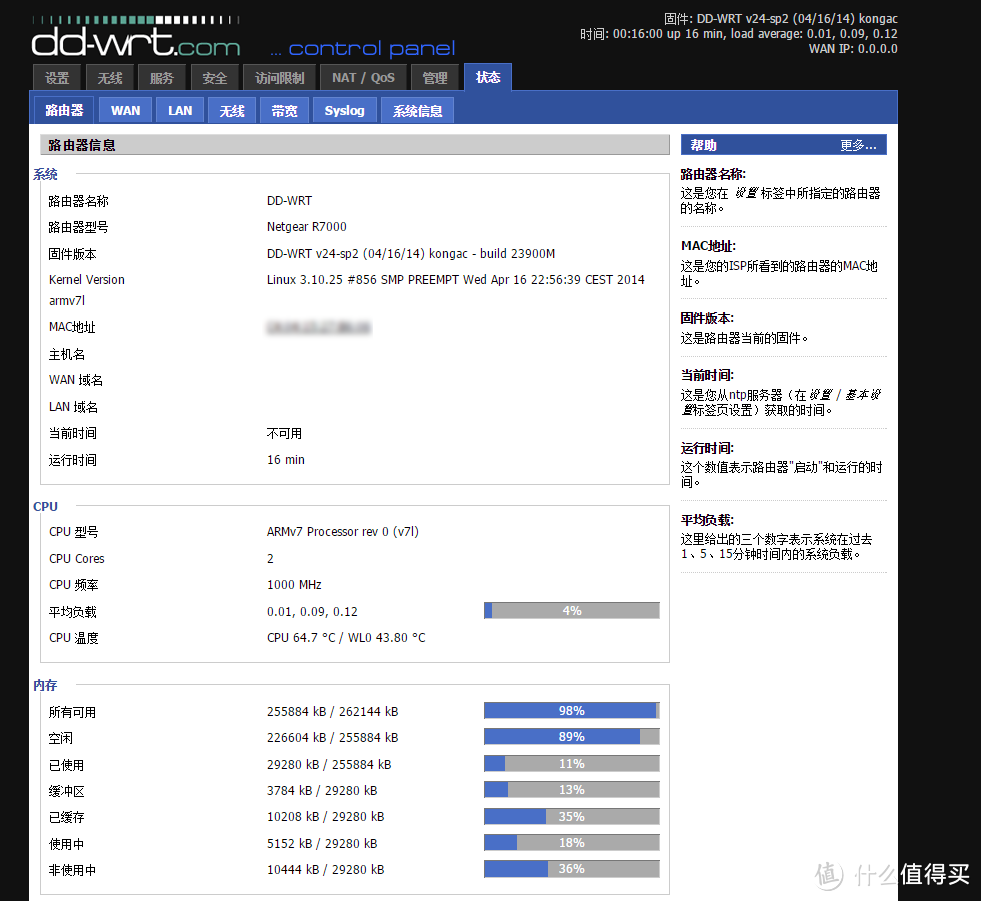
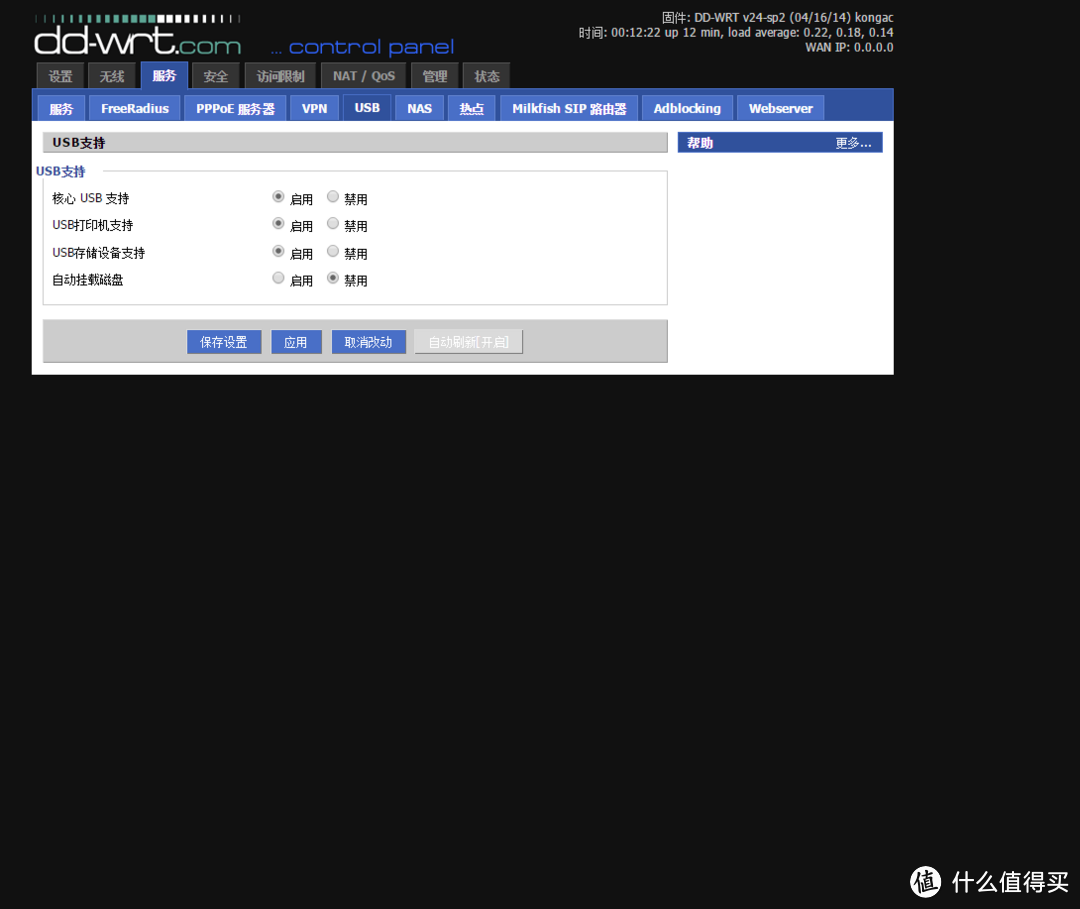
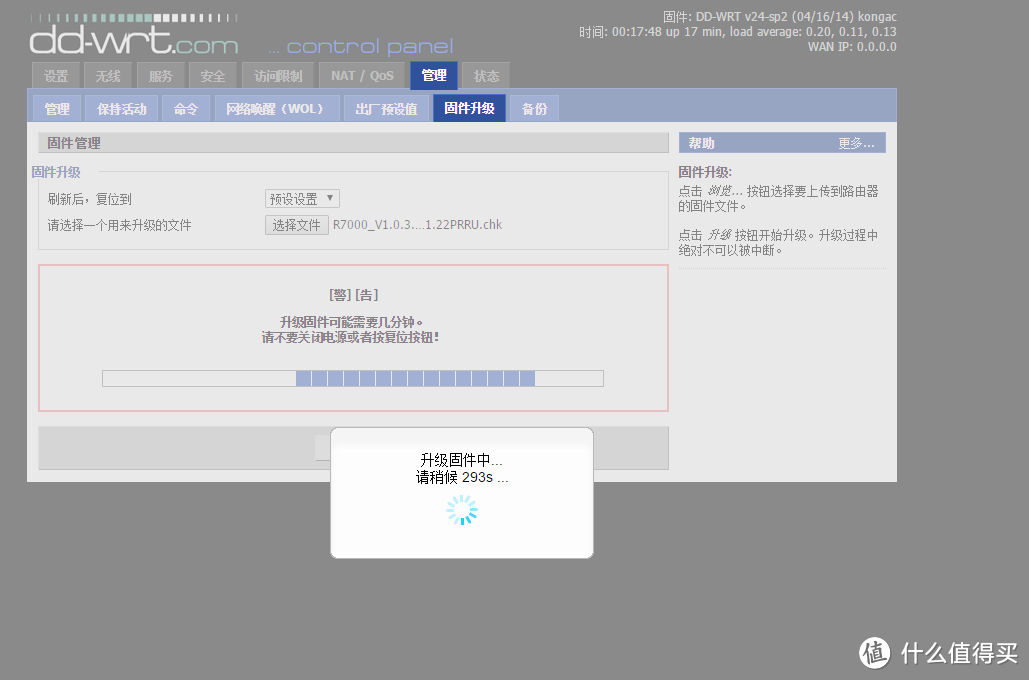
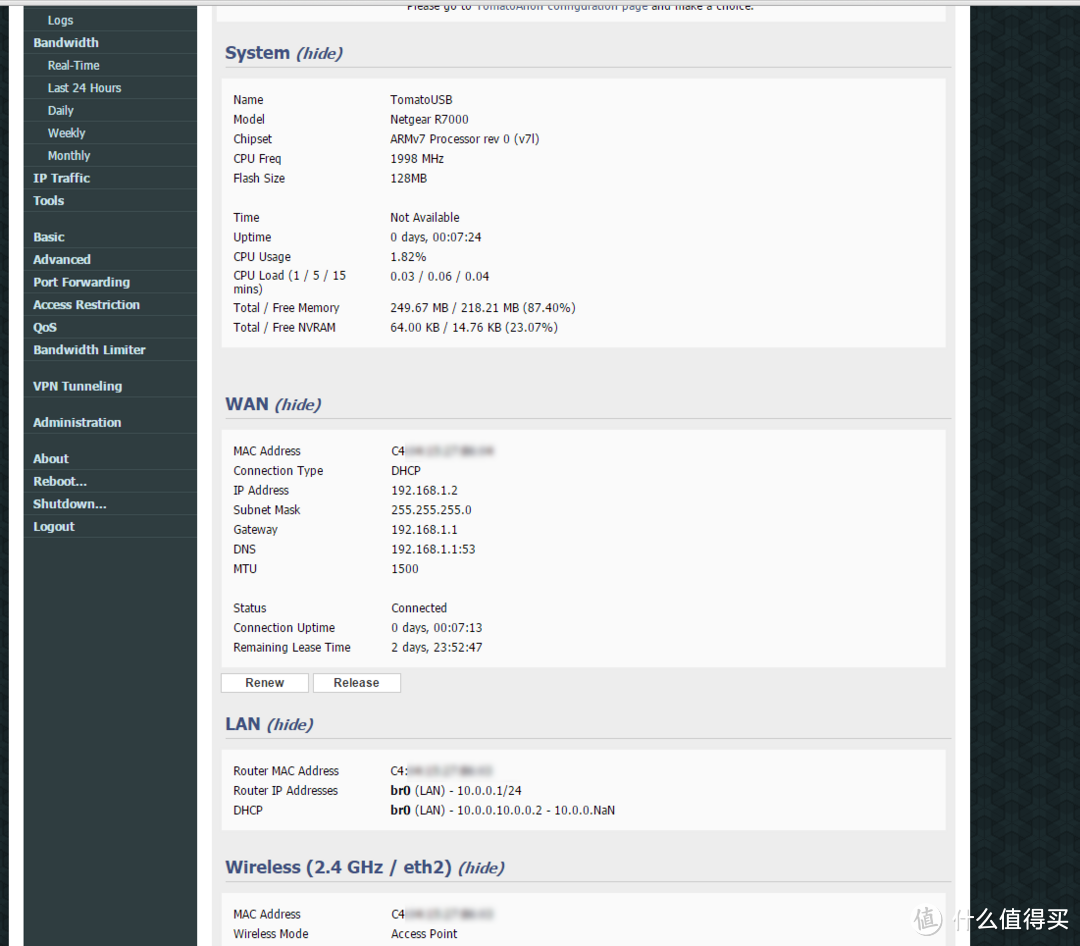

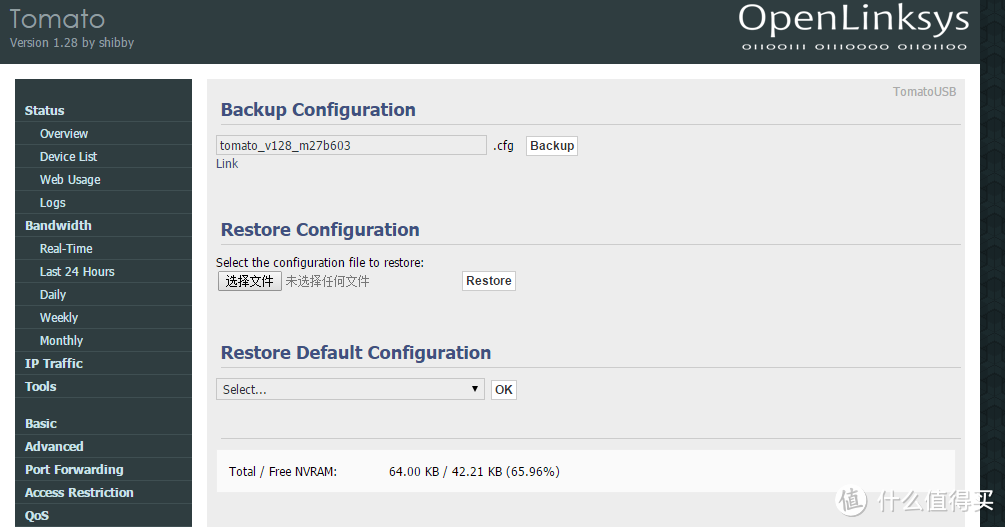
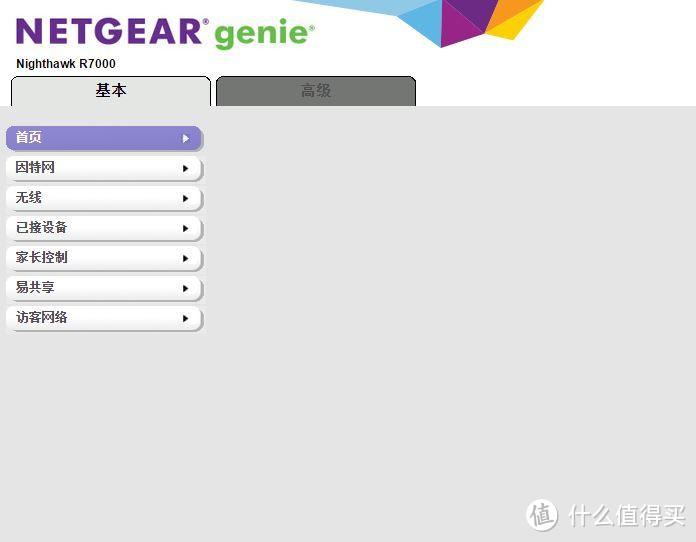

































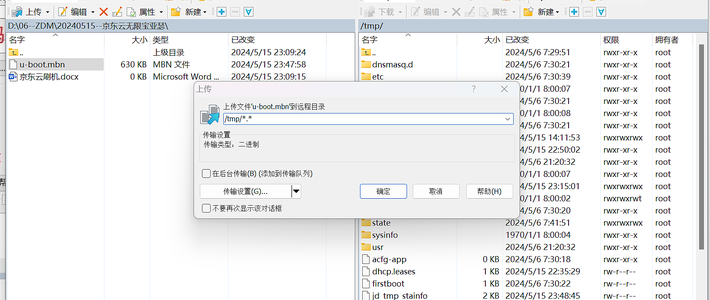




















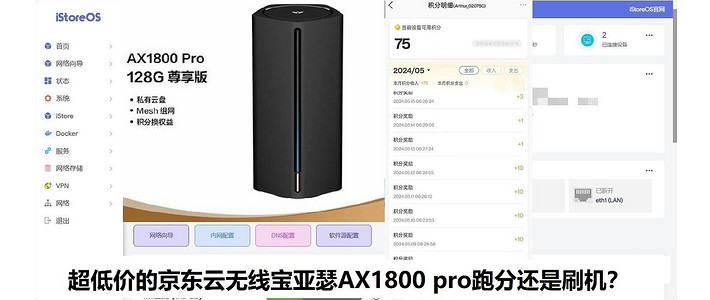
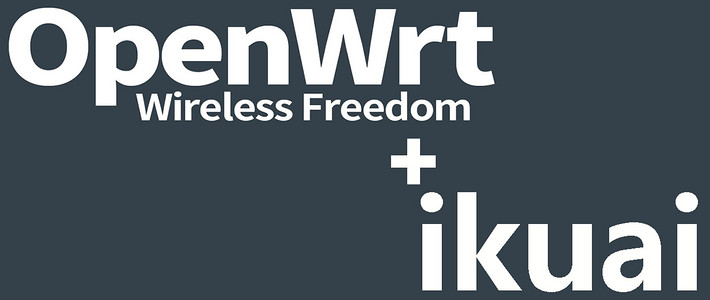










































小灰侠1990
校验提示文案
guoqw85
校验提示文案
子龙D路飞
校验提示文案
Summear
校验提示文案
skyfool
校验提示文案
jimxxx
校验提示文案
bbbsonic
校验提示文案
黑么帅
校验提示文案
值友2280189443
校验提示文案
公爵
校验提示文案
zsgsw001
校验提示文案
叶想摇
校验提示文案
Knight空
校验提示文案
ted123
校验提示文案
我们是传奇
校验提示文案
会飞的卡其鱼
校验提示文案
devil小新
校验提示文案
公爵
评测环境为PC有线连接路由器,两个设备无线连接5Ghz频段,三者同时播放硬盘上的星际穿越,同时开启下载,测试内网播放是否卡顿以及是否会影响外网下载.
请问是手机端安装APP然后播放硬盘内的影片吗?如果是求APP名字?
校验提示文案
值友9070525495
校验提示文案
ZHen江鱼
校验提示文案
值友9070525495
校验提示文案
文刀烧茄子
校验提示文案
oldthree6289
校验提示文案
六亲不认
校验提示文案
Peter_ge
校验提示文案
goldf2
校验提示文案
liu_0914
校验提示文案
fish_er
校验提示文案
砍价绿人魔
校验提示文案
公爵
评测环境为PC有线连接路由器,两个设备无线连接5Ghz频段,三者同时播放硬盘上的星际穿越,同时开启下载,测试内网播放是否卡顿以及是否会影响外网下载.
请问是手机端安装APP然后播放硬盘内的影片吗?如果是求APP名字?
校验提示文案
正好圣歌
校验提示文案
h1980w73
校验提示文案
HuTutubaba
校验提示文案
timegg
校验提示文案
devil小新
校验提示文案
千兵卫
校验提示文案
Initialize
校验提示文案
flypanda917
校验提示文案
会飞的卡其鱼
校验提示文案
我们是传奇
校验提示文案